თუ ხშირად აზიარებთ ფაილებს, მაშინ ალბათ იყენებთ ყველაზე პოპულარულ ფორმატებს პროცესის გასაადვილებლად. ერთ-ერთი ფორმატი, რომელიც ფართოდ გამოიყენება არის PDF.
ბრაუზერები, როგორიცაა Chrome, Opera და Firefox გვთავაზობენ ვარიანტებს, რათა შეძლოთ საიტის PDF-ში შენახვა. საიტის PDF ფაილის სახით შენახვით, მისი ნახვა მარტივია ნებისმიერ მოწყობილობაზე, მიუხედავად იმისა, არის თუ არა ის ინტერნეტთან დაკავშირებული.
როგორ შეინახოთ საიტი როგორც PDF Chrome-ში
საიტის PDF ფაილის სახით შესანახად დააწკაპუნეთ მენიუს წერტილებზე ზედა მარჯვენა კუთხეში. დააწკაპუნეთ ბეჭდვის ოფციაზე და როდესაც ბრაუზერის ბეჭდვის ინტერფეისი გამოჩნდება, დააწკაპუნეთ ჩამოსაშლელ დანიშნულებაზე. ნაგულისხმევად, ის იქნება OneNote ოფციაში Windows 10.
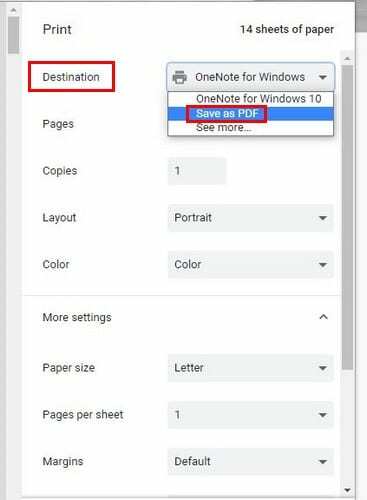
დააწკაპუნეთ ჩამოსაშლელ მენიუზე და აირჩიეთ PDF სახით შენახვა. მხოლოდ ამ პარამეტრის არჩევის შემდეგ დაინახავთ Save ღილაკს ბოლოში. Save ღილაკზე დაწკაპუნების შემდეგ, თქვენ უნდა აირჩიოთ ჩამოტვირთვის ადგილი.
როგორ შეინახოთ საიტი ოპერაში PDF ფორმატში
Opera-ს აქვს საიტის PDF ფორმატის შენახვის მარტივი გზა. დააწკაპუნეთ წითელ O-ზე ზედა მარცხენა მხარეს და მოათავსეთ კურსორი გვერდის ოფციაზე. როდესაც გვერდითი ფანჯარა გამოჩნდება, დააწკაპუნეთ Save as PDF ოფციაზე.
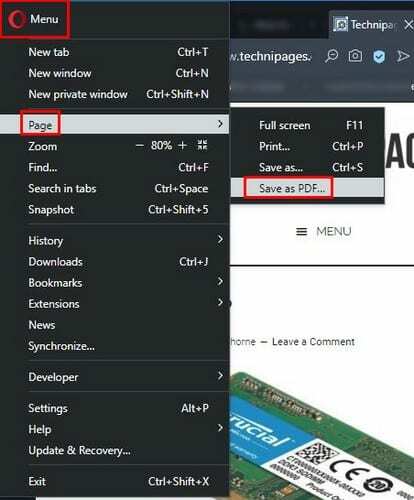
Save ოფციაზე დაწკაპუნების შემდეგ აირჩიეთ ადგილი თქვენი ფაილის შესანახად.
როგორ შეინახოთ საიტი PDF-ად Firefox-ზე
Firefox-თან ერთად, თქვენ უნდა დააინსტალიროთ მესამე მხარის დანამატი, რომელსაც ეწოდება FoxyTab. მას შემდეგ რაც დააინსტალირეთ დანამატი, დააწკაპუნეთ მაუსის მარჯვენა ღილაკით ჩანართზე, რომელსაც აქვს გვერდი, რომლის შენახვაც გსურთ PDF-ად.
როდესაც თქვენ დააწკაპუნეთ მარჯვენა ღილაკით ჩანართზე, FoxyTab ვარიანტი იქნება ბოლო ქვემოთ. მოათავსეთ კურსორი FoxyTab-ზე და დააწკაპუნეთ ოფციაზე, რომელიც ამბობს Save Tan როგორც PDF.
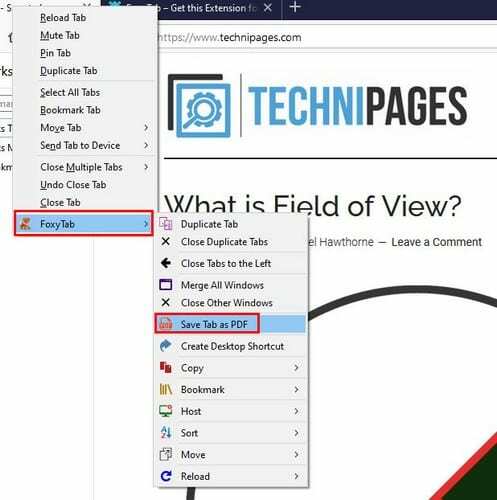
როგორ შეინახოთ ვებ გვერდი PDF ფორმატში Microsoft Edge-ში
Microsoft Edge-ის მომხმარებლებისთვის დააწკაპუნეთ წერტილებზე ზედა მარჯვენა კუთხეში და აირჩიეთ ბეჭდვის ვარიანტი. როდესაც ბეჭდვის გვერდი გამოჩნდება, Save as PDF ვარიანტი უკვე არჩეული უნდა იყოს, მაგრამ თუ ეს ასე არ არის, თქვენს შემთხვევაში დააწკაპუნეთ ჩამოსაშლელ მენიუზე Printer განყოფილებაში.
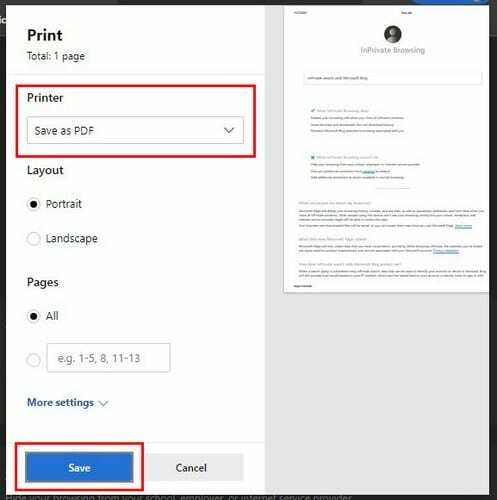
დავალების შესასრულებლად არ დაგავიწყდეთ დააწკაპუნოთ ლურჯ ღილაკზე Save ბოლოში. თუ ხედავთ ვარიანტს სახელწოდებით Adobe PDF, შეგიძლიათ გამოიყენოთ ეს.
დასკვნა
ფაილის PDF ფორმატში შენახვა სხვებს უადვილებს ფაილის ნახვას პრაქტიკულად ნებისმიერ მოწყობილობაზე. ასე რომ, შემდეგ ჯერზე, როცა გსურთ კონკრეტული საიტის გაზიარება ვინმესთან სკრინშოტის გადაღების გარეშე, თქვენ იცით, რომ შეგიძლიათ მისი PDF-ის სახით გაგზავნის იმედი.